Agora ficou muito mais simples adicionar um canal WhatsApp na organização da sua empresa na Weni Plataforma e se conectar com seus clientes em poucos cliques. Esse é o modo de Integração Expressa Weni.
O WhatsApp é o maior aplicativo de mensagens do mundo e um dos preferidos pelos usuários. A integração deste canal na Weni Plataforma permite que você conecte o número comercial da sua empresa e crie fluxos inteligentes para atender seus clientes.
Existem algumas premissas para adicionar um número de WhatsApp pelo método de Integração Expressa:
- Você deve ser o administrador do Gerenciador de Negócios da conta da sua empresa junto a Meta;
- O número não deve estar instalado em outro aplicativo ou a uma conta de WhatsApp (Business ou pessoal), caso esteja este número deverá ser excluir do aplicativo antes do início do processo. Veja aqui como excluir.
- O número deve estar habilitado pela operadora para receber uma ligação ou SMS, com o chip inserido em um telefone pronto para receber o código de verificação que será enviado durante o processo de integração do canal.
Pronto, com essas premissas cumpridas chegou a hora de iniciar a integração!
Dentro do projeto ao qual irá ser feita a integração vá até o módulo aplicativos e na aba descoberta encontrará o card de integração do WhatsApp, clique no símbolo de +, para adicionar a integração.
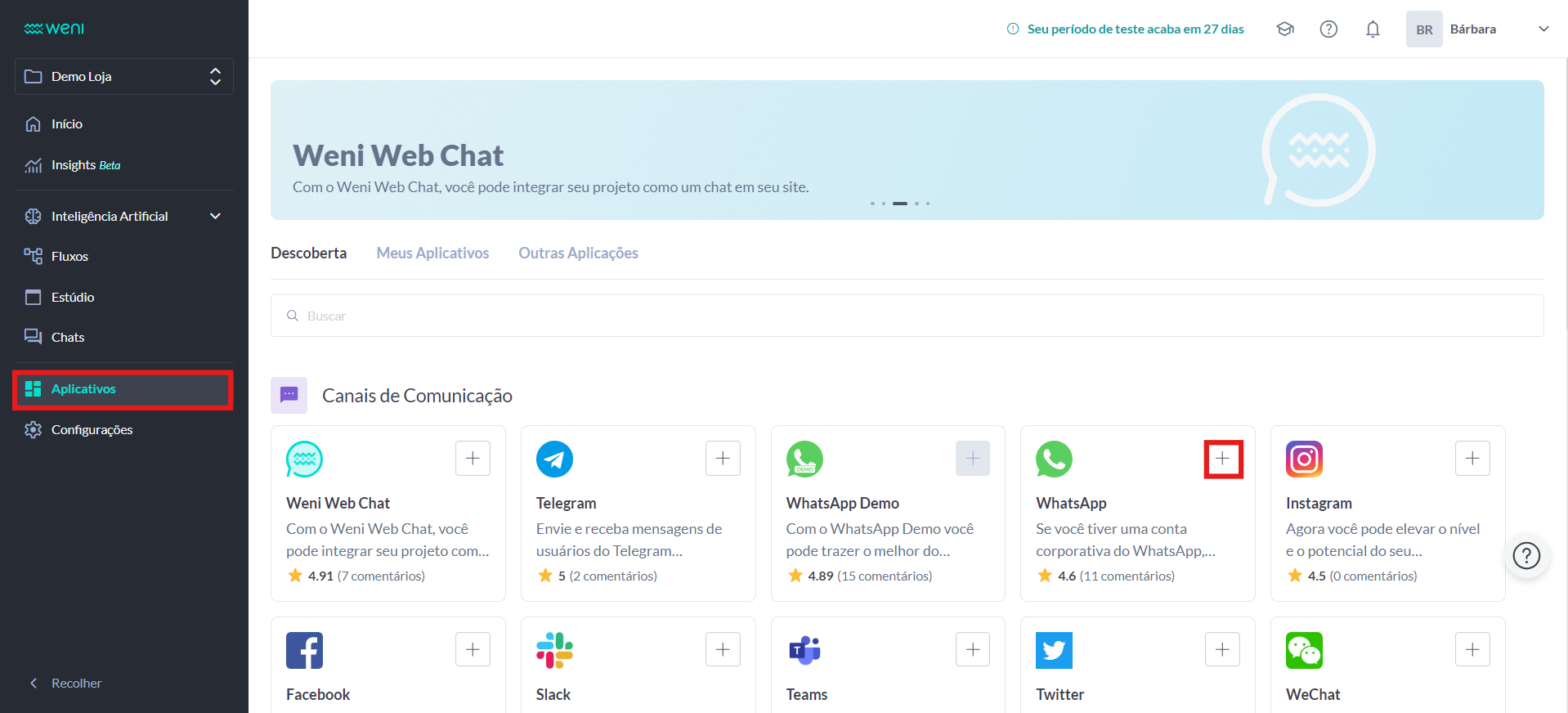
Logo após aparecerá um popup solicitando uma conexão em sua conta de facebook.
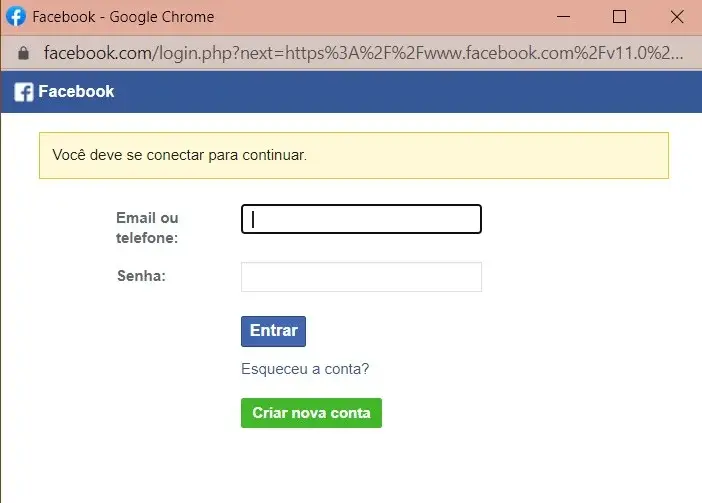
Coloque suas credenciais de conexão com o Facebook para seguir com a conexão, lembrando que você deve ser administrador do gerenciador de negócios da sua empresa junto a Meta/Facebook.
Porém, se você já estiver logado na conta que será utilizada no Facebook, aparecerá o passo conforme a imagem abaixo. Basta clicar em continuar.
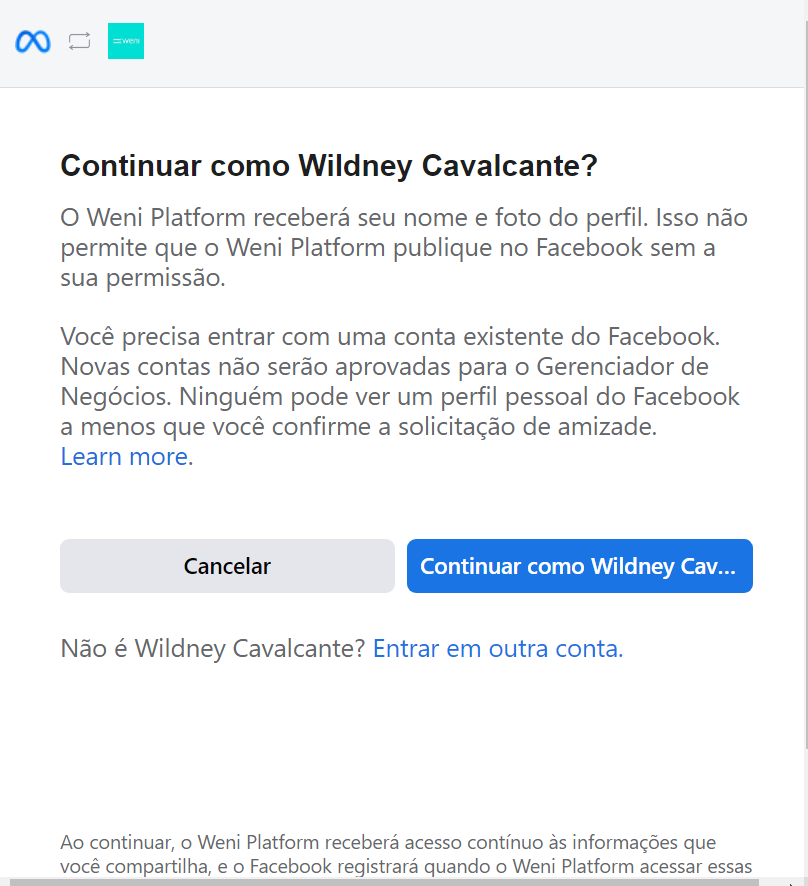
Depois, basta seguir os passos que você serádirecionado para vincular a sua conta.
Para iniciar esses passos, após acessar a sua conta do Facebook, é sóclicar em “Começar” na tela que você será redirecionado a próxima página.
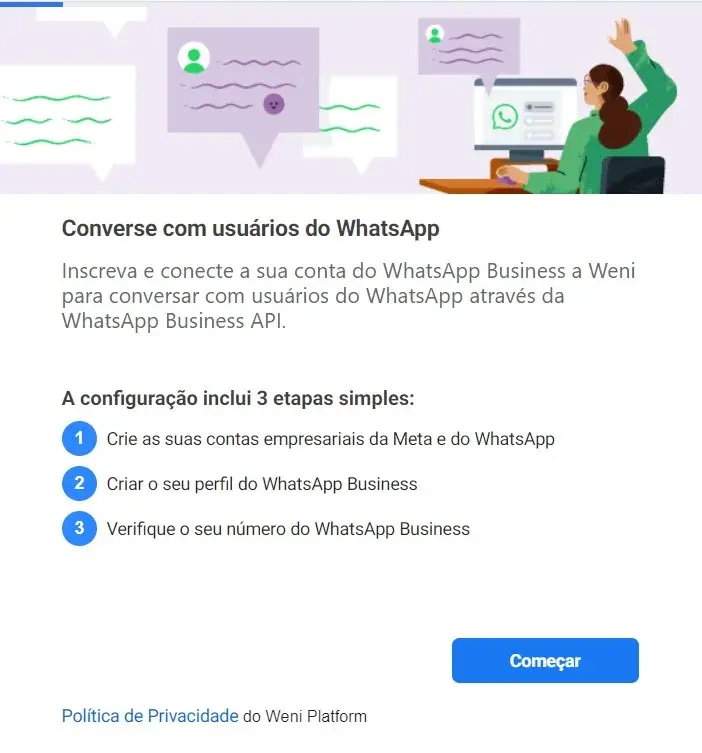
Aceite as permissões, elas são necessárias para que Weni Plataforma possa ter acesso a sua conta do WhatsApp Business e, assim, você consiga usar nossas integrações. Mas não se preocupe! Nenhum dado será compartilhado e todo esse processo é bastante seguro!

Primeiro, você precisa criar a sua conta empresarial que será vinculada à Meta, ou selecionar uma das empresas já cadastradas. Após selecionar a opção que você precisa, é só clicar em “Continuar”:
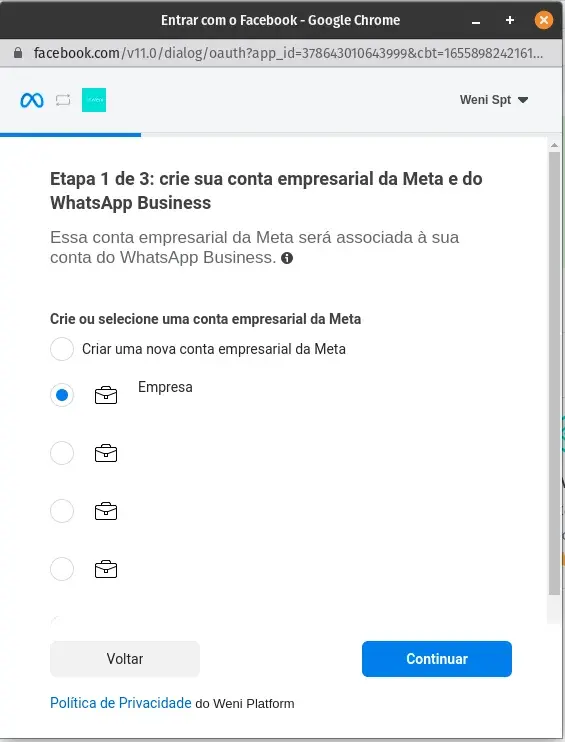
Ainda nesta etapa, você verá uma tela para configurar o nome e fuso horário da sua WhatsApp Business Account (WABA) que está sendo criada. A partir disso, a sua conta na Cloud API da Meta já estará pronta. Caso você já tenha alguma WABA (Whastapp Business API) a mesma irá aparecer e poderá ser selecionada.
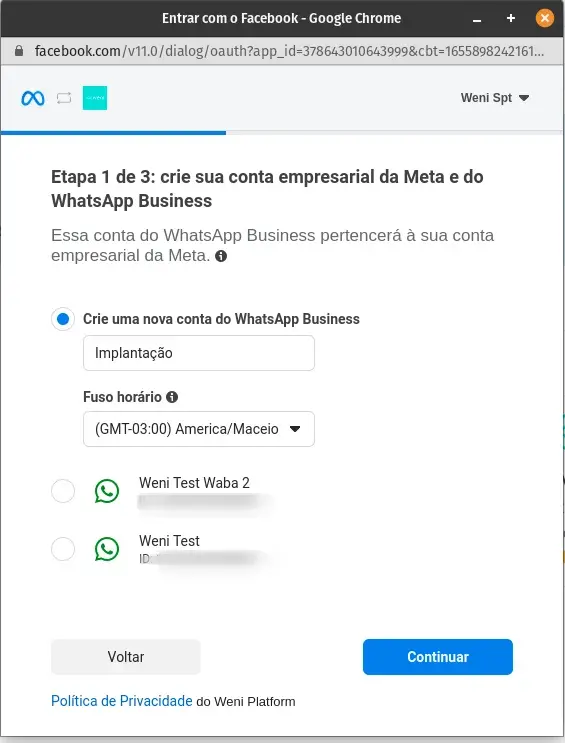
Após isso você será direcionado para a próxima página onde clicará em ""continuar para o passo 2""
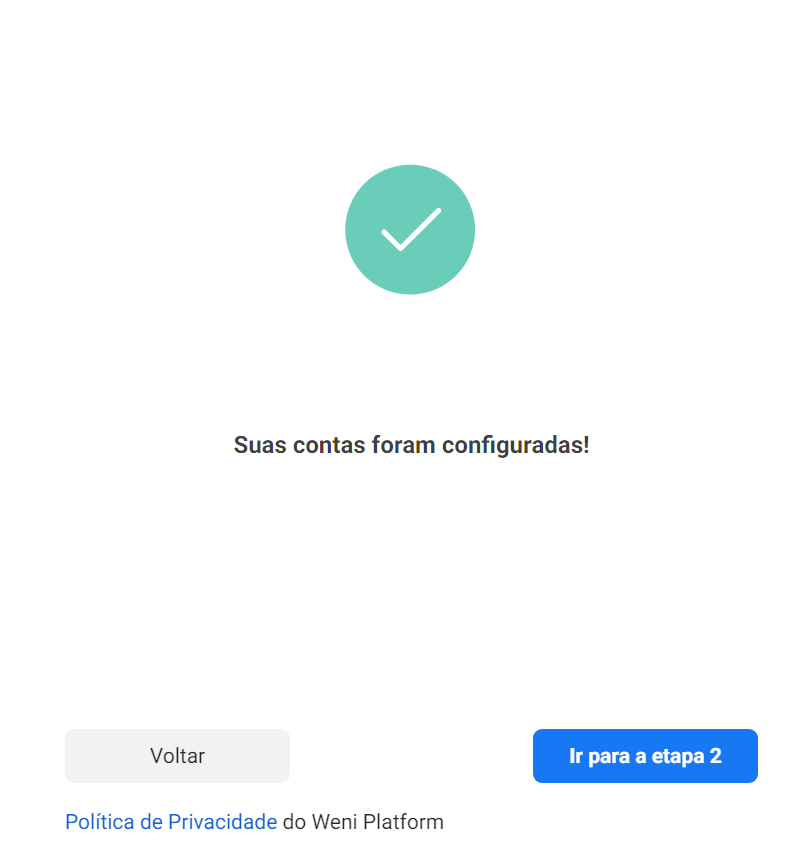
Iniciando a etapa 2, você irá criar o seu perfil no WhatsApp Business. Para isso, preencha o campo de nome que será exibido no seu perfil do WhatsApp Business. Caso este nome seja diferente da razão social da sua empresa, o mesmo deverá ser de alguma forma exibido no site da sua organização. O nome de exibição deve seguir as regras da Meta e estar em acordo com o seu negócio, principalmente se sua conta já for anteriormente verificada ( veja aqui ).
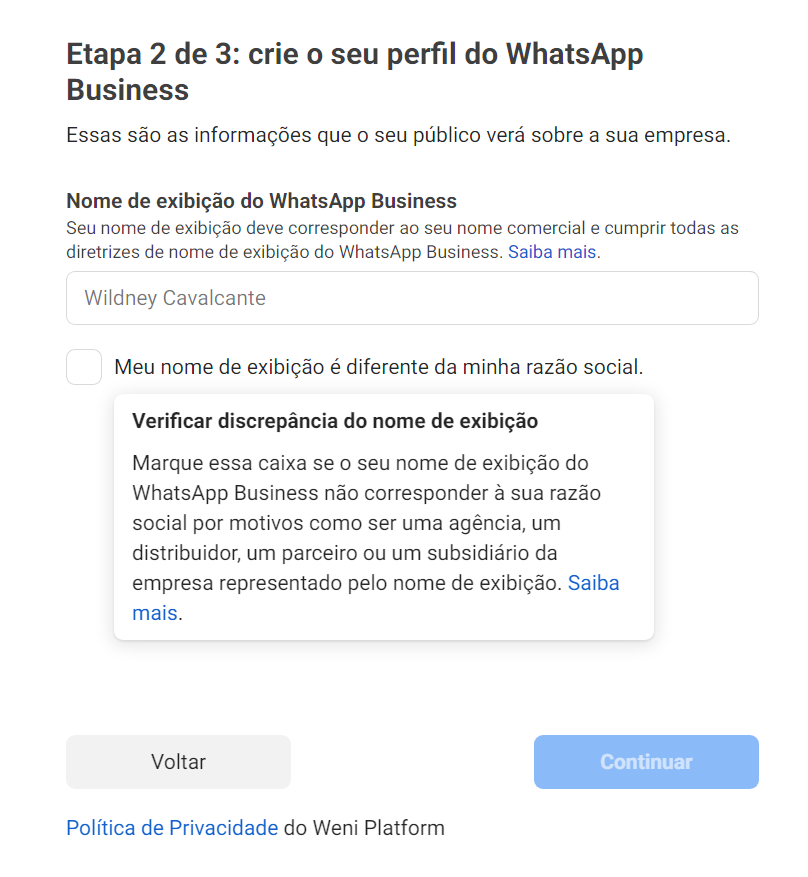
Ainda nesta etapa, será necessário selecionar a categoria que representa o seu negócio. Você também pode fazer uma descrição sobre ele, que é opcional. Depois disso, clique em ""continuar para a etapa 3"".
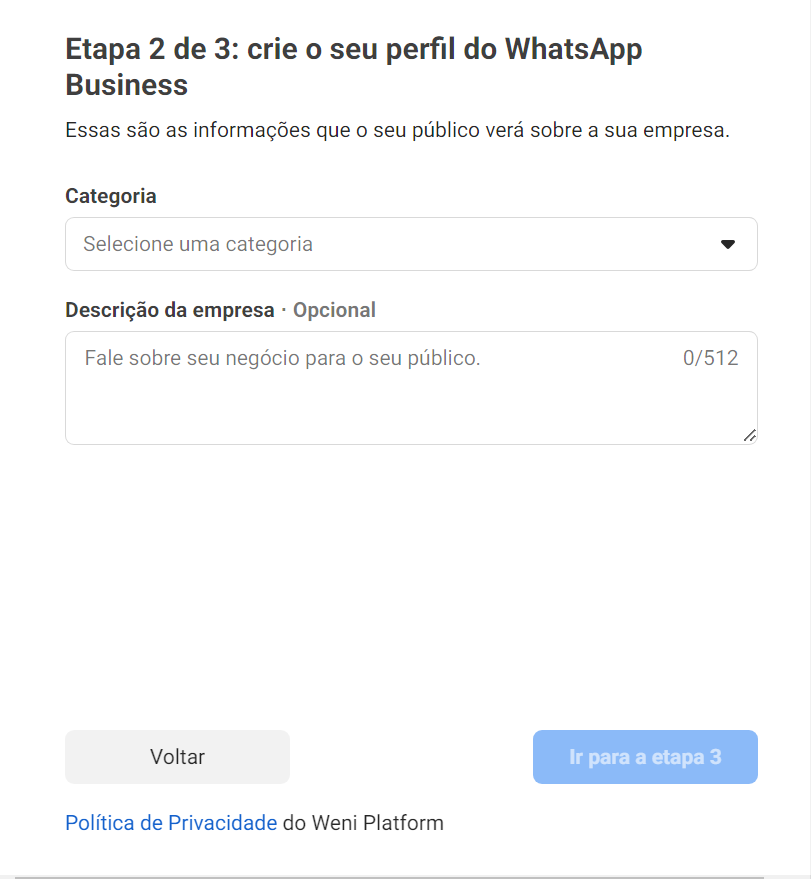
Feito isso, você verá a tela para começar a etapa 3. Nessa etapa, você precisa verificar o seu número cadastrado no WhatsApp Business. Basta inserir o seu número e selecionar o método para que receba o código de verificação:
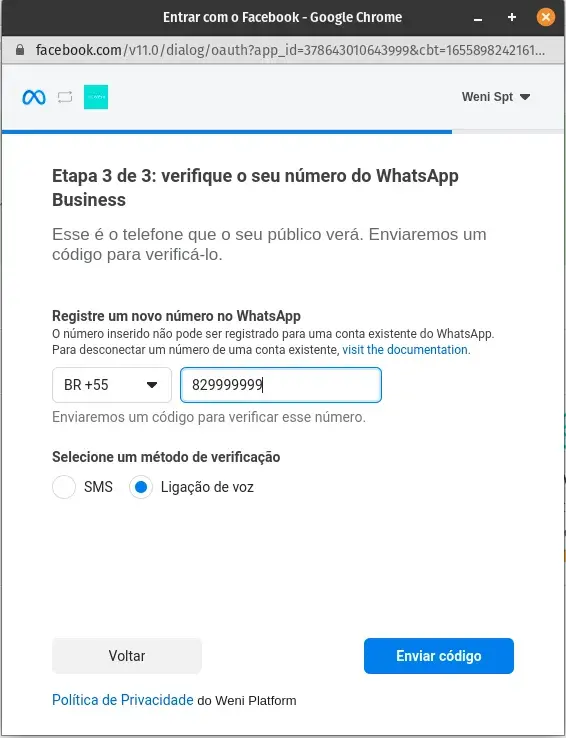
Aguarde o recebimento do código de 6 dígitos e preencha na tela a seguir, lembre de deixar seu telefone fácil e disponível para o recebimento do código.
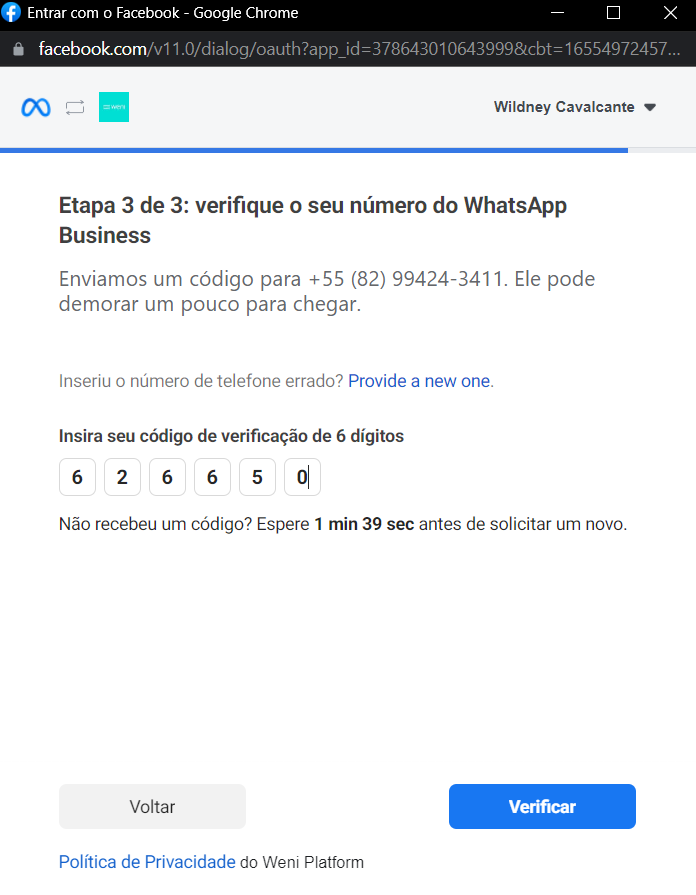
Clique em Verificar e selecione OK na tela que irá aparecer confirmando que o seu número está pronto para ser usado.
Caso a empresa já possua verificação de negócios junto a Meta a próxima etapa pode ser feita somente após recebimento de e-mail da Meta confirmando a aceitação do nome de exibição, logo que o e-mail for recebido, volte a plataforma para continuar.
Caso contrario pode continuar imediatamente!#### Passo final para integração
Com a sua conta vinculada à Meta e o seu número de WhatsApp Business verificado, agora é hora de integrá-los na plataforma. Os passos são bem simples e rápidos.
Quando você finalizar a etapa 3 de verificação do seu número e clicar em OK, aparecerá uma nova tela da Weni Plataforma. Basta clicar em Criar Canal, como mostrado na imagem:
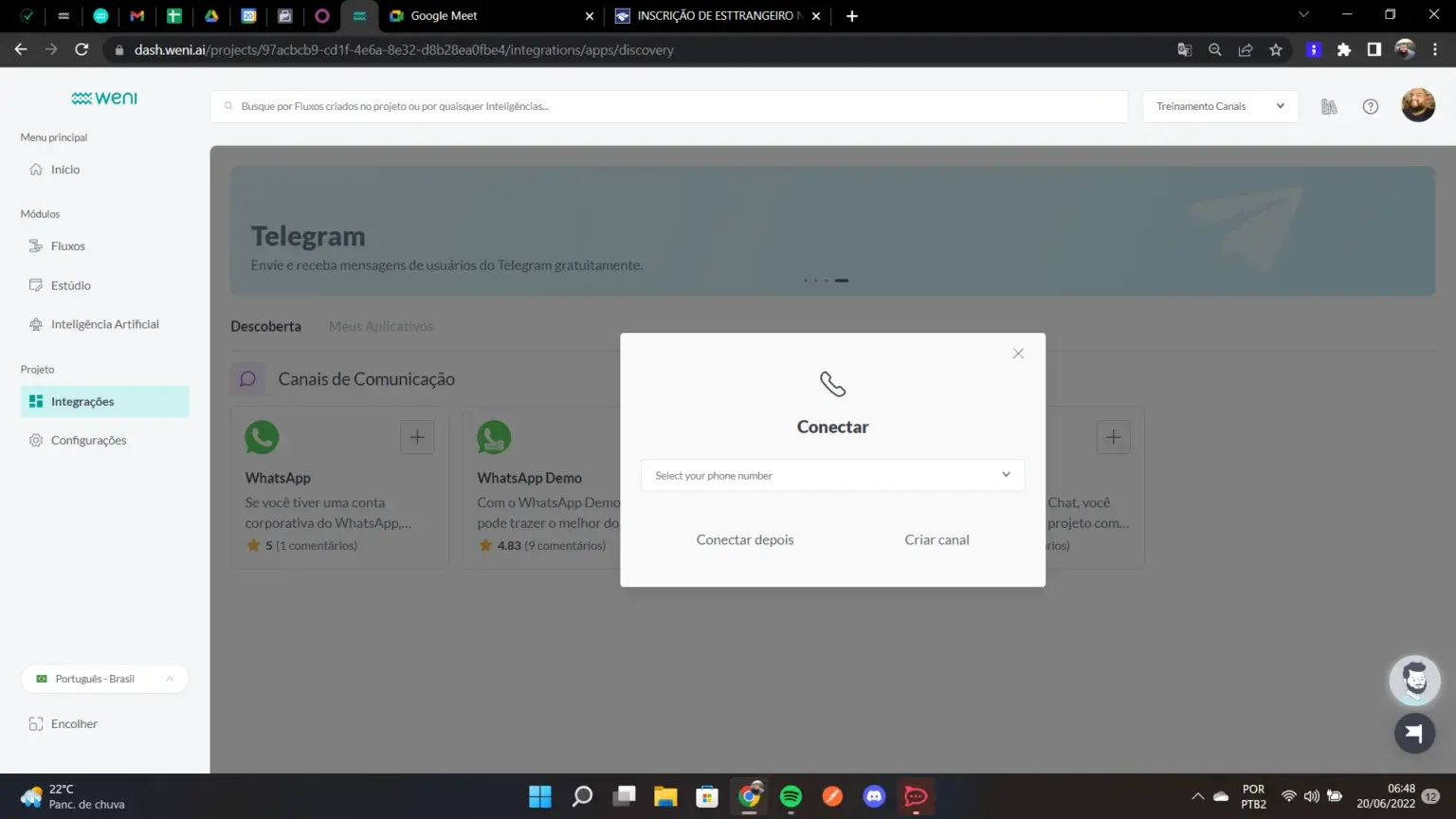
Caso nesse momento você perceba alguma inconsistência, não desista, inicie o processo novamente e agora será mais fácil, pois as informações já estarão preenchidas, caso não resolva entrar em contato com nosso suporte: suporte@weni.aiNa sequência, selecione o número que será vinculado à integração do WhatsApp na Weni Plataforma e pronto! Seu novo canal na plataforma já foi criado e você pode usar todos os recursos de automação.
Agora o seu canal WhatsApp está integrado e pronto para ser customizado!
Na sequencia um card com o número do telefone irá aparecer na aba Meus Aplicativos.
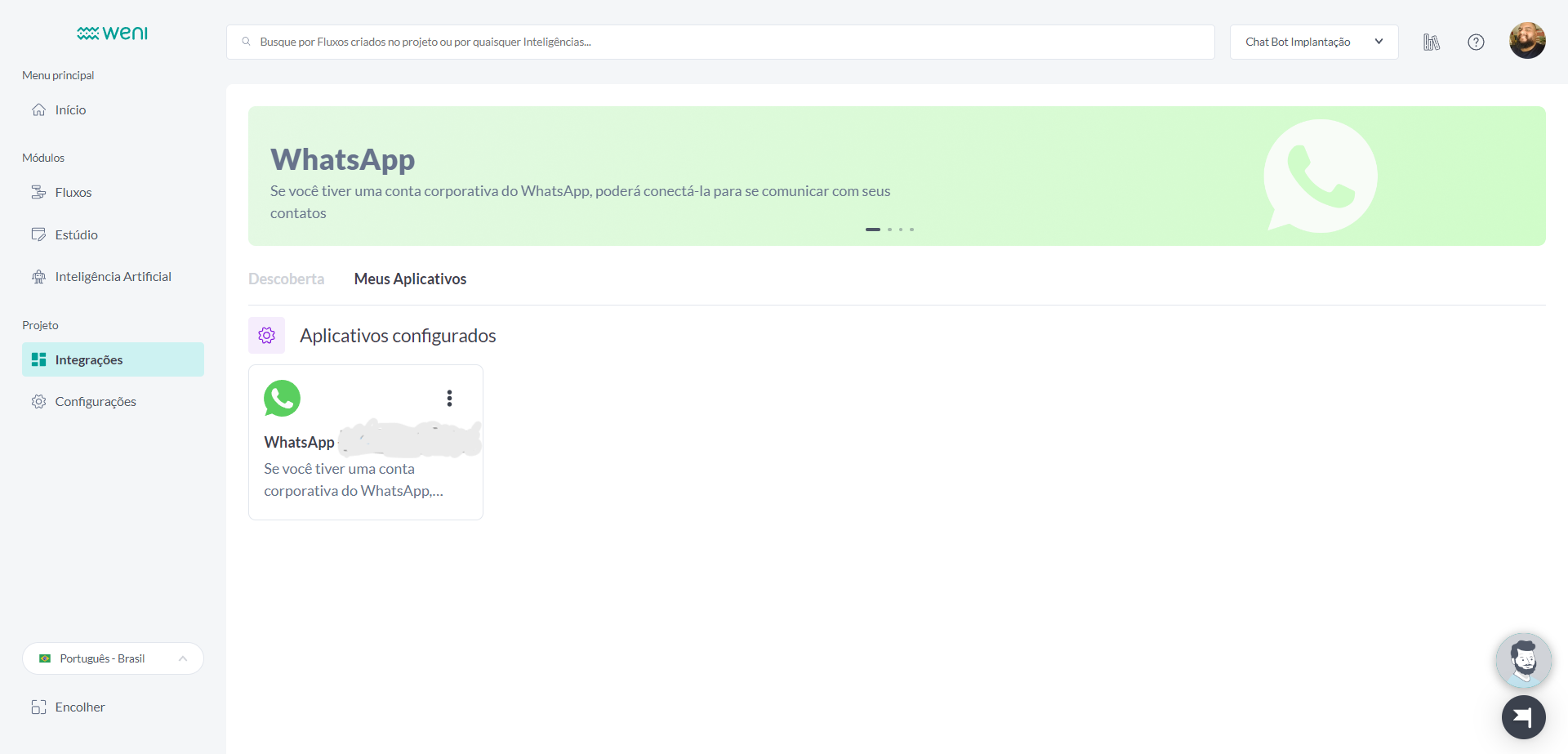
Ao clicar neste card aparecerá as opções de customização, siga as dicas e personalize o seu número com foto de perfil, descrição, e-mail e site da sua empresa ou organização.
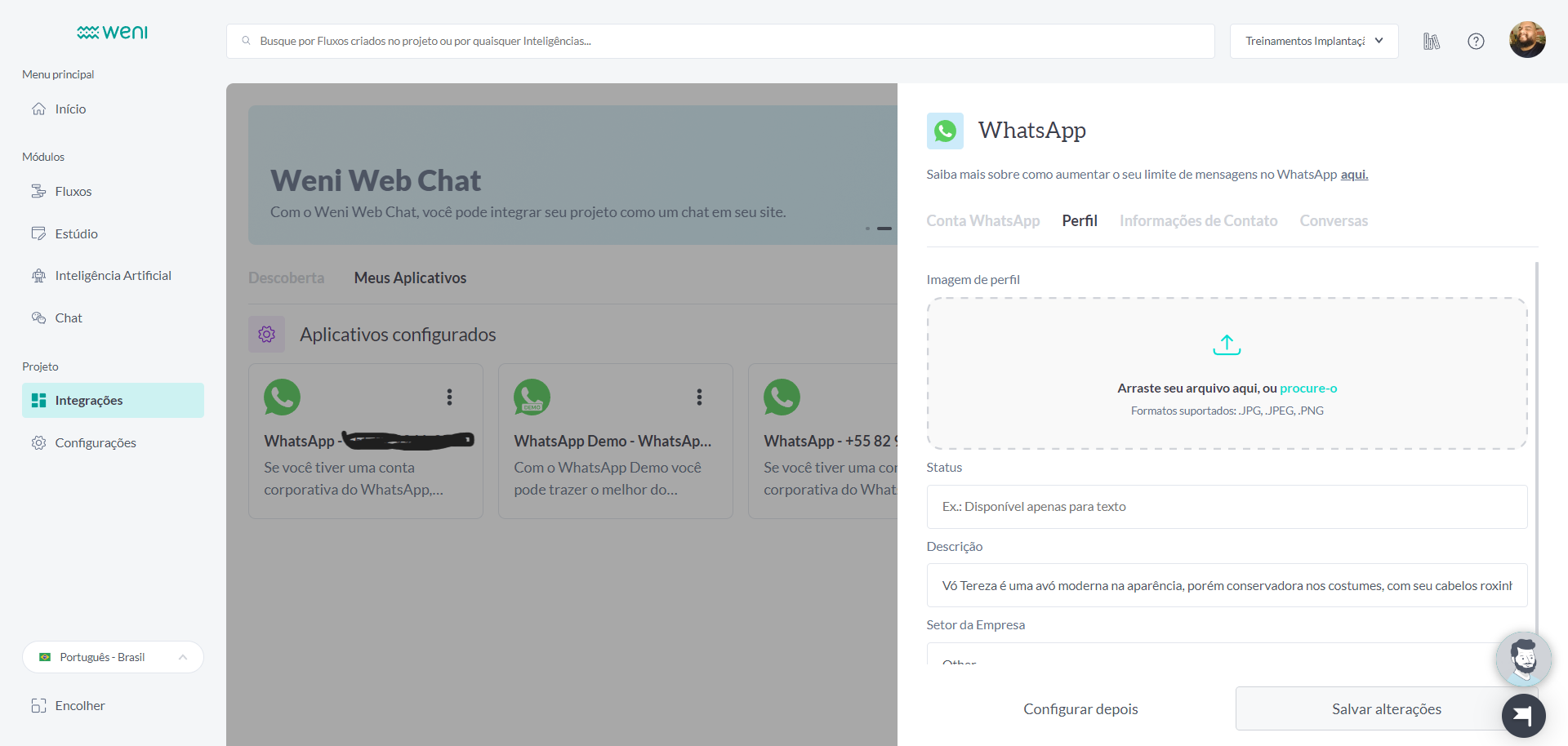
Para aproveitar ainda mais do canal, caso não o tenha feito, inicie o processo de verificação do seu negócio junto a Meta.
Para iniciar a verificação siga esse passo link